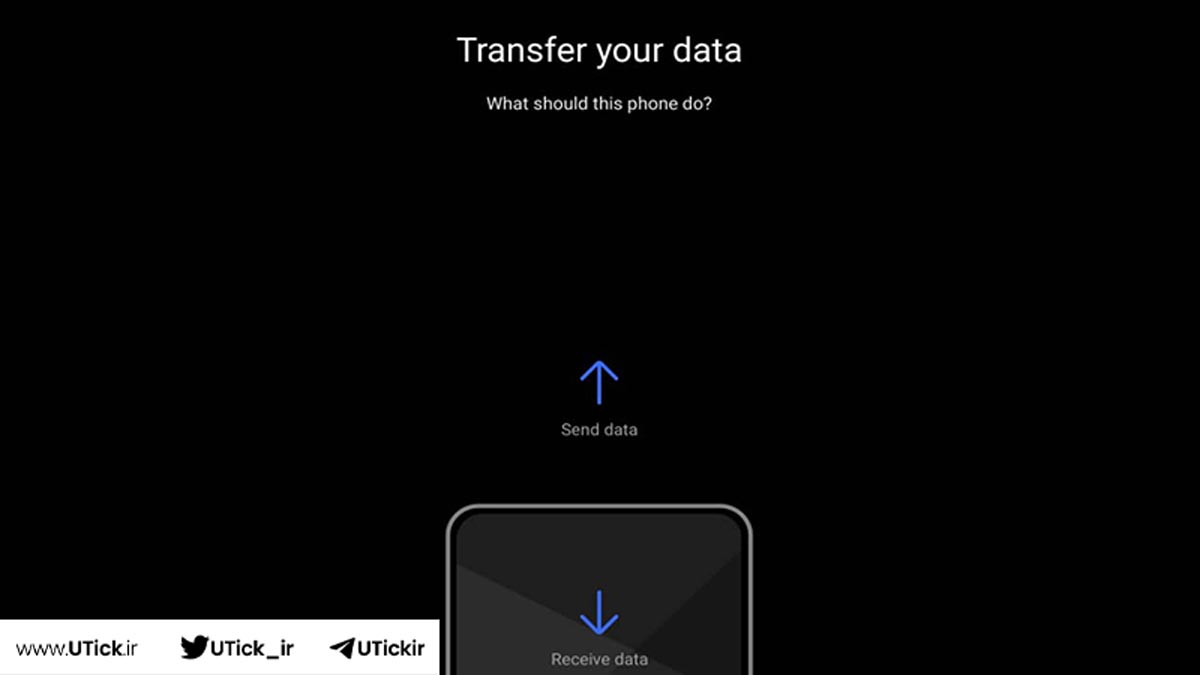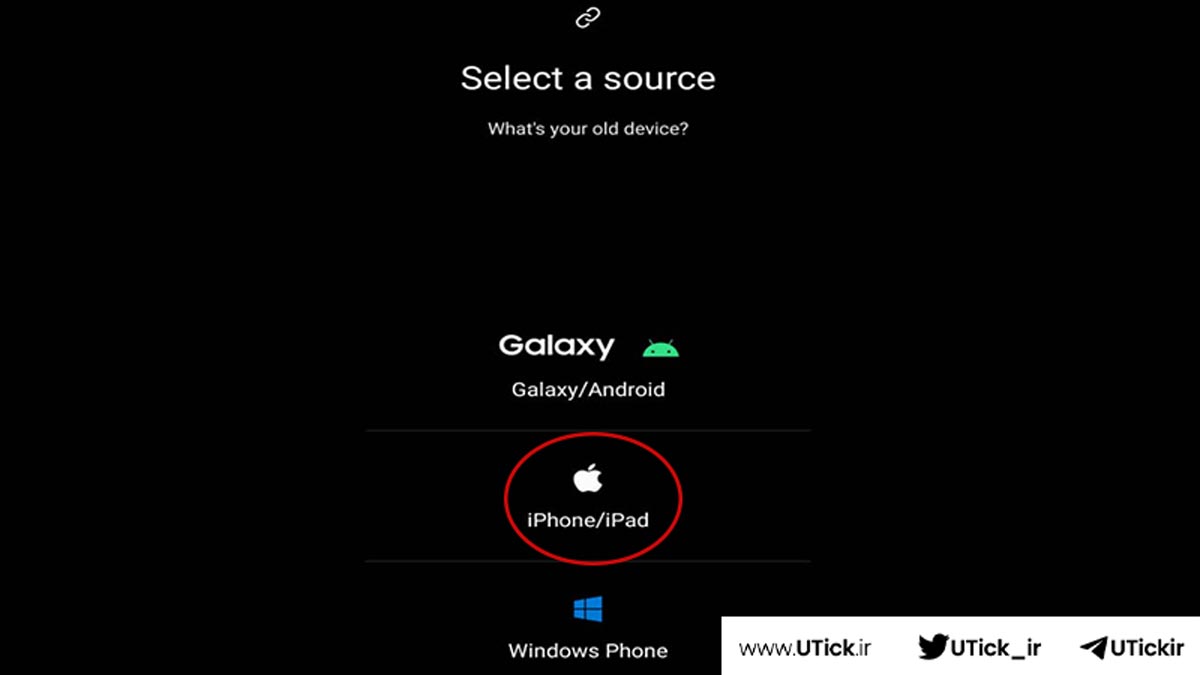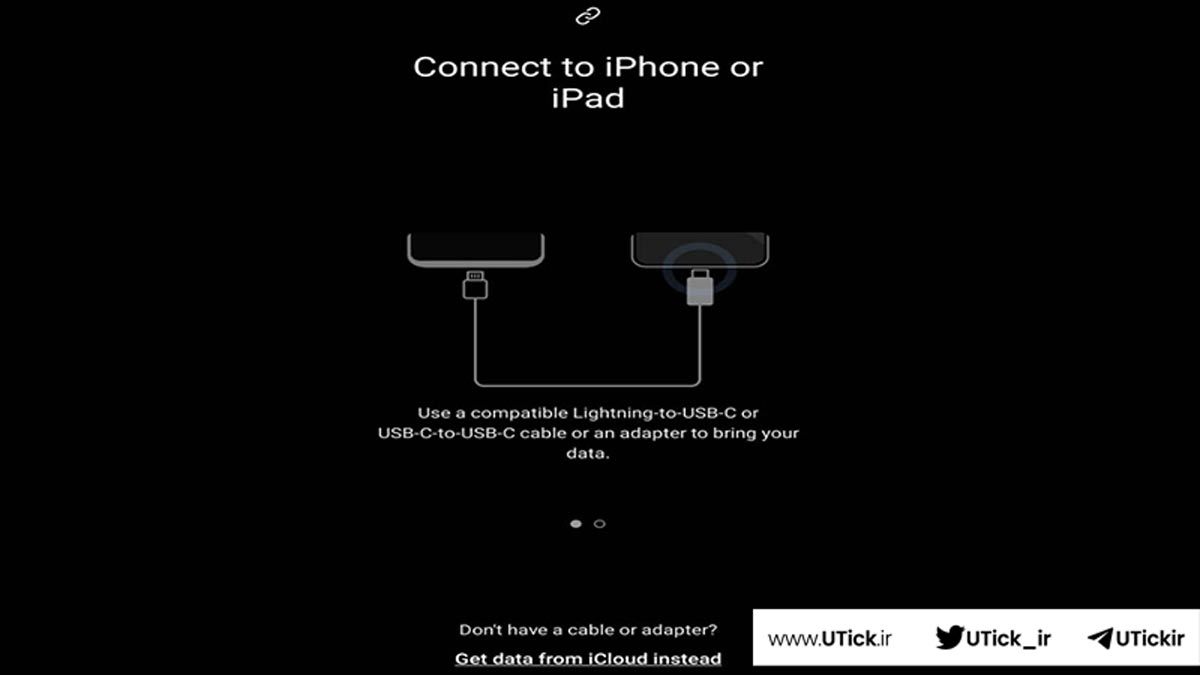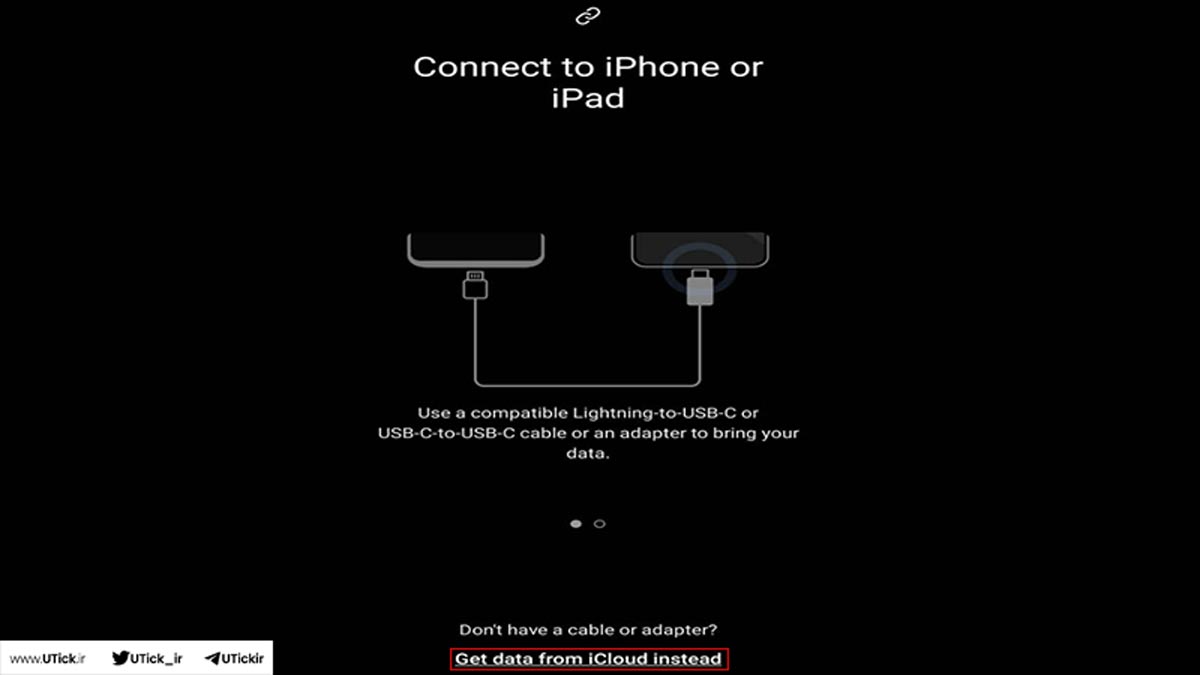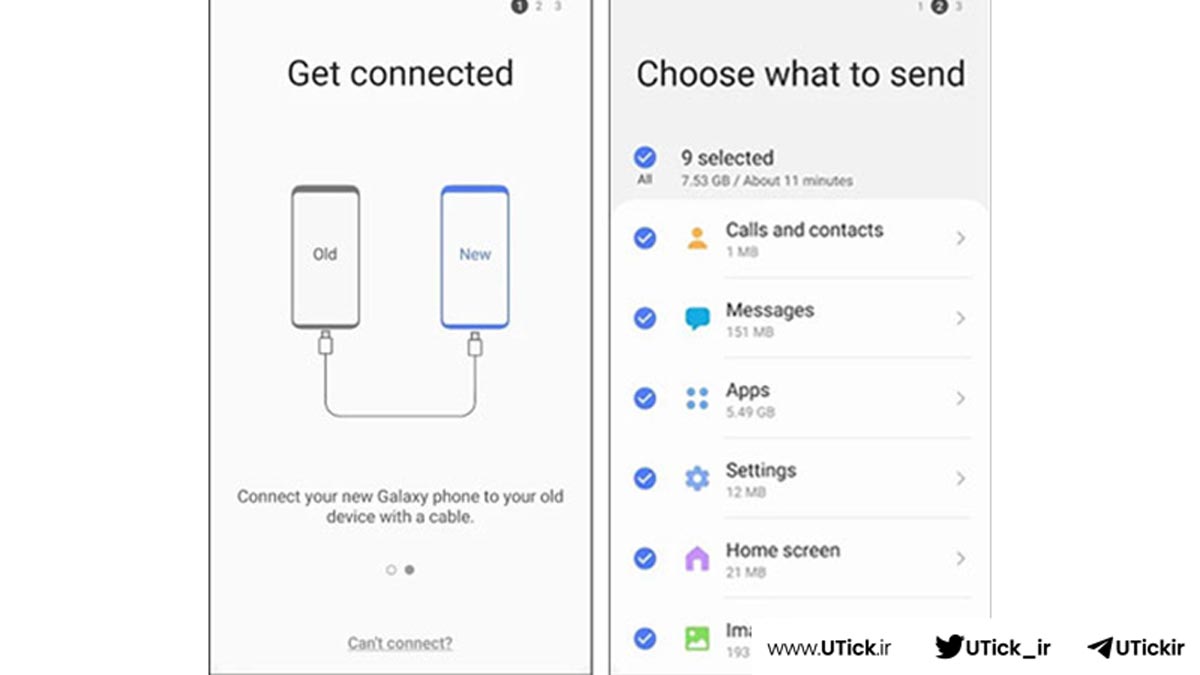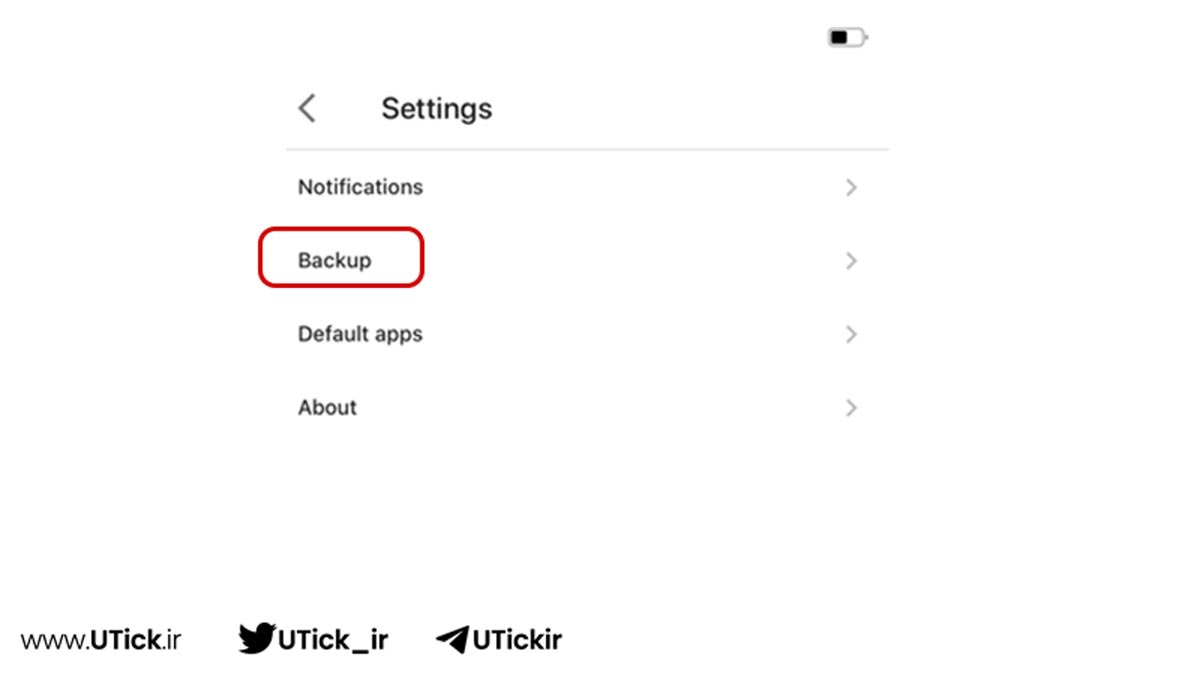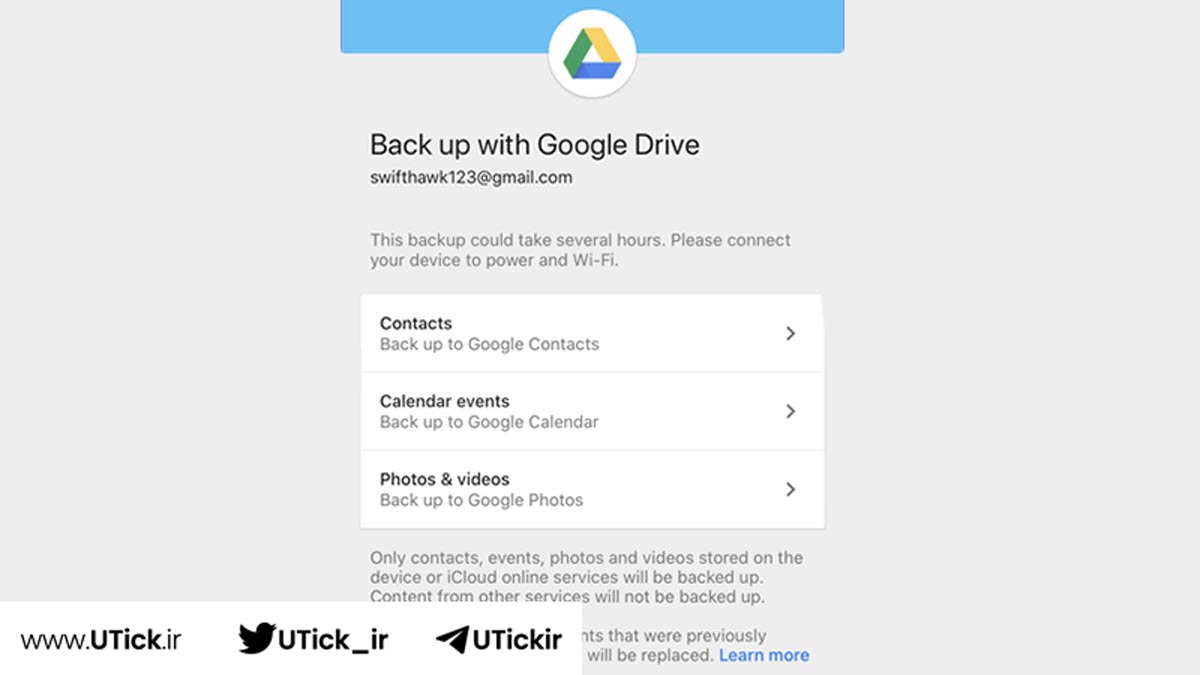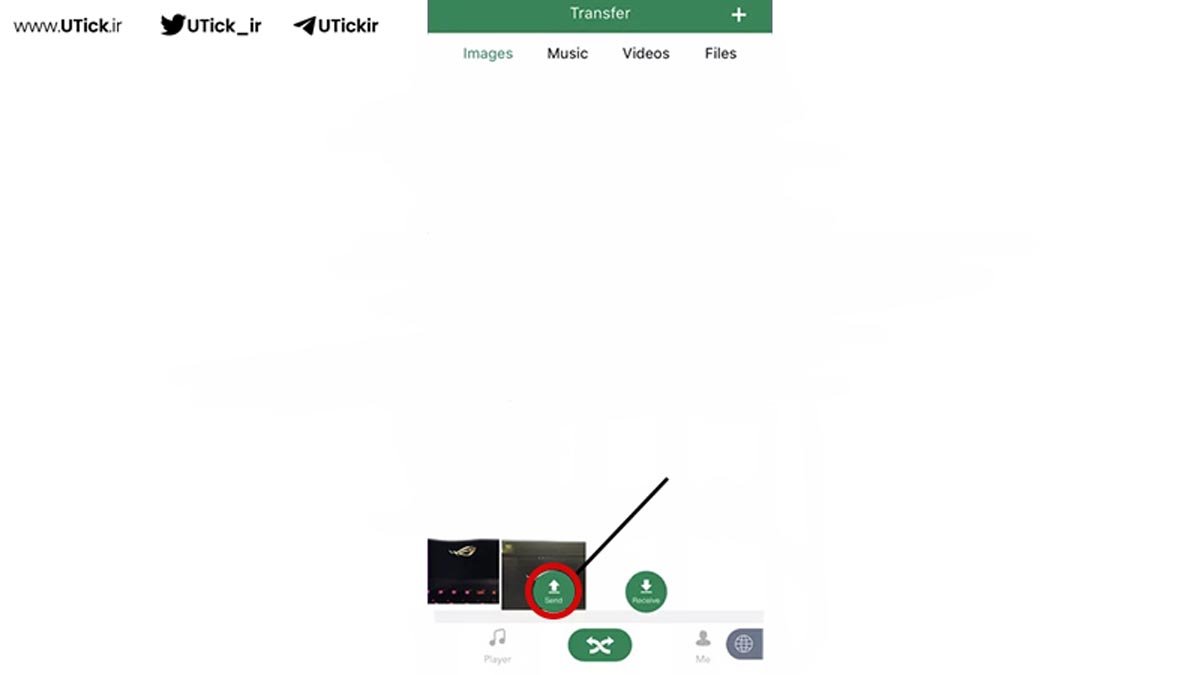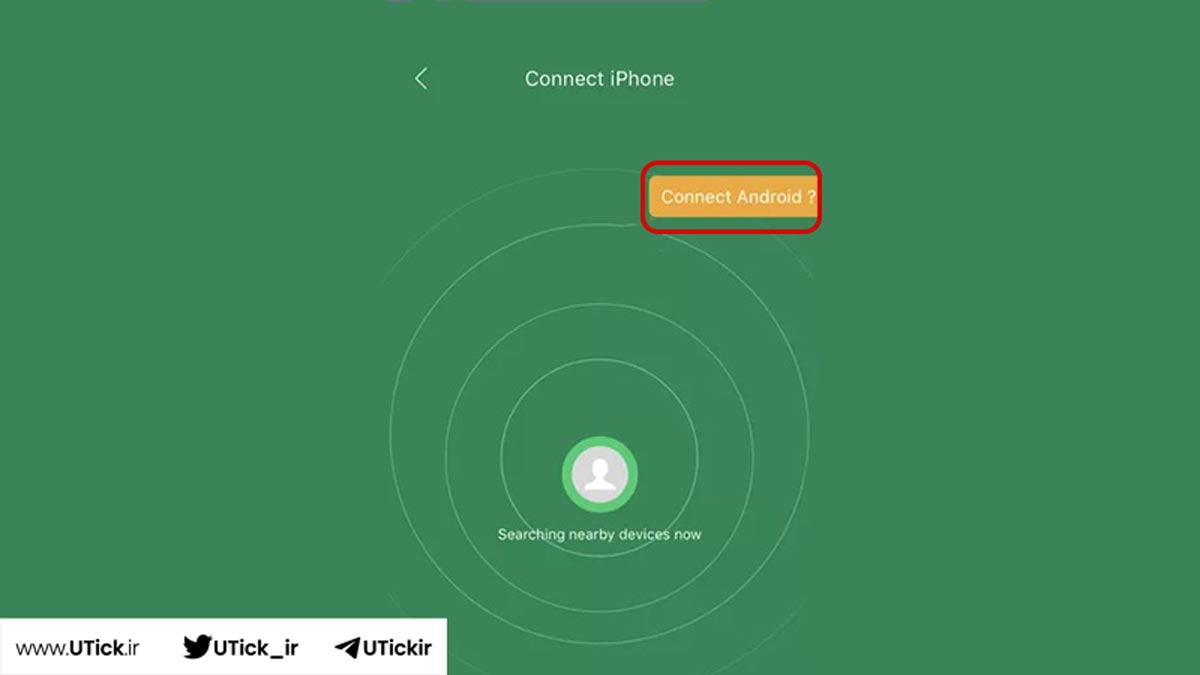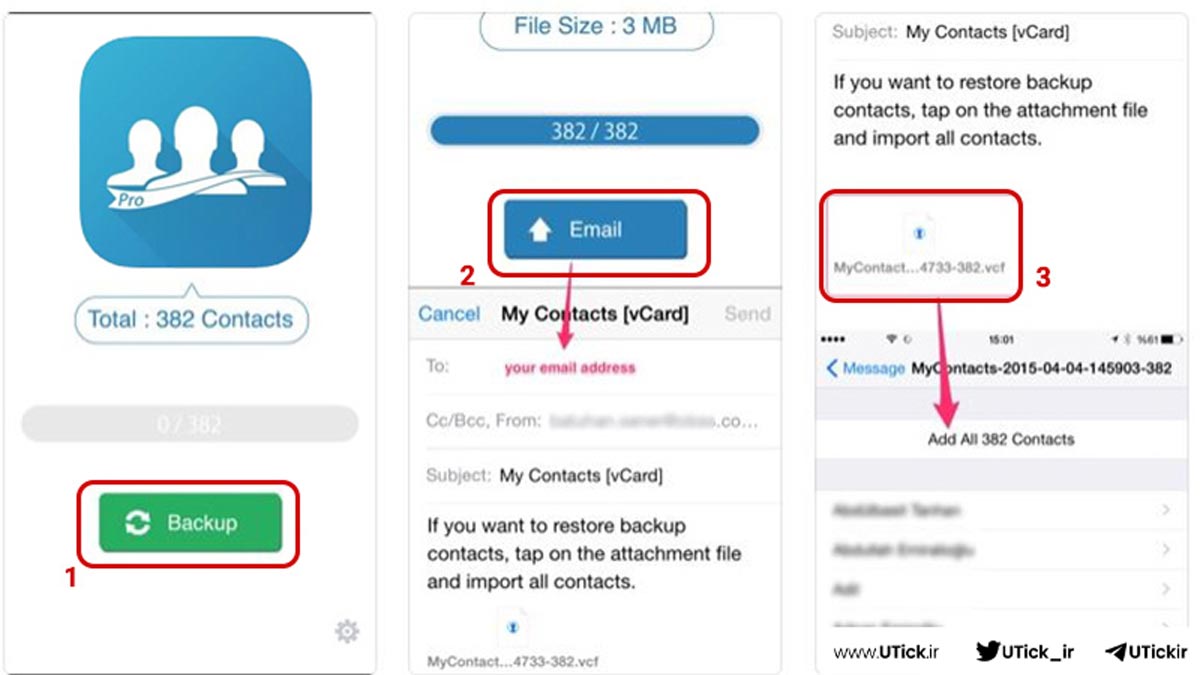انتقال اطلاعات از آیفون به اندروید همیشه یکی از چالشهای رایج کاربران بوده است. بسیاری از افراد از ترس از دست دادن اطلاعات، از جابهجایی دادهها بین گوشیهای خود هراس دارند. در گذشته، این پروسه بسیار پیچیده و پرریسک بود و احتمال از دست رفتن اطلاعات بالاتر بود. اما با پیشرفت تکنولوژی، امروزه گوشیهای هوشمند و برنامههای جانبی که برای این منظور توسعه یافتهاند، فرایند انتقال اطلاعات را بسیار آسانتر کردهاند.
در حال حاضر، بهترین و امنترین راه برای انتقال اطلاعات از آیفون به اندروید، استفاده از برنامههایی است که بهطور پیشفرض توسط تولیدکنندگان گوشیها طراحی و روی دستگاهها نصب میشود. این برنامهها به کاربران این امکان را میدهند که اطلاعات خود را به راحتی و بدون نگرانی از دست دادن دادهها منتقل کنند.
اما یکی از چالشهای بزرگ در این زمینه، انتقال اطلاعات بین گوشیهای آیفون و اندروید است. به دلیل سیاستهای خاص اپل و حساسیت بالای آنها نسبت به حفظ امنیت و حریم خصوصی کاربران، سیستمعامل iOS به نوعی “کد بسته” (Close Source) است. این به این معنی است که انتقال دادهها بین گوشیهای آیفون و سایر سیستمعاملها مثل اندروید بهراحتی ممکن نیست. برای مثال، شما نمیتوانید به راحتی اطلاعات موجود در گوشی آیفون خود را به دستگاههای دیگر منتقل کنید یا دادهها را وارد سیستمعامل iOS کنید و خرید Apple id می تواند در این زمینه کمک بسیاری به شما بکند.
یوتیک به عنوان یک پلتفرم پیشرو در ارائه حسابهای پریمیوم، با امکانات و ویژگیهای منحصر به فرد خود توانسته جایگاه ویژهای در بین کاربران به دست آورد. اگر به دنبال خرید اکانت Apple id و بهرهمندی از این خدمات هستید، اکنون اقدام کنید.
اما نگران نباشید! در این مقاله از یوتیک، ما به شما نشان خواهیم داد که چگونه میتوانید به راحتی انتقال اطلاعات از آیفون به اندروید را انجام دهید. با ما همراه باشید تا مراحل ساده و کارآمد این فرایند را به شما آموزش دهیم.
لیست عناوین مقاله
انتقال اطلاعات از آیفون به اندروید با برنامه Smart Switch سامسونگ
در انتقال اطلاعات از آیفون به اندروید سامسونگ با معرفی برنامه Smart Switch امکان انتقال آسان اطلاعات بین گوشیهای سامسونگ و دستگاههای دیگر، از جمله آیفونها، را فراهم کرده است. این برنامه با رابط کاربری ساده و کاربردی خود، به کاربران اجازه میدهد تا بدون هیچ دردسری تمامی اطلاعات موجود در گوشی آیفون خود را به یک دستگاه اندرویدی انتقال دهند.
برای استفاده از این سرویس در انتقال اطلاعات از آیفون به اندروید، ابتدا باید برنامه Smart Switch را از گلکسی استور یا گوگل پلی استور دانلود کنید. پس از نصب، برنامه را بر روی گوشی اندرویدی خود باز کنید.
در این مرحله دو گزینه در صفحه نمایش داده میشود: Send Data (ارسال اطلاعات) و Receive Data (دریافت اطلاعات). اگر قصد دارید اطلاعات را از گوشی سامسونگ خود به دستگاه دیگری منتقل کنید، باید گزینه Send Data را انتخاب کنید. اما اگر قصد دارید اطلاعات از گوشی آیفون به گوشی سامسونگ منتقل شود، گزینه Receive Data را انتخاب کنید.
مراحل انتقال اطلاعات با Smart Switch
پس از انتخاب گزینه دریافت اطلاعات در انتقال اطلاعات از آیفون به اندروید، از شما خواسته میشود که پلتفرم مبدأ را مشخص کنید. برای انتقال اطلاعات از آیفون به اندروید، گزینه iPhone/iPad را انتخاب کنید.
در مرحله بعد از انتقال اطلاعات از آیفون به اندروید، از شما خواسته میشود که از کابل مناسب برای اتصال استفاده کنید. شما میتوانید از کابل لایتنینگ به تایپ C یا کابل لایتنینگ به USB تایپ A و مبدل OTG استفاده کنید. در صورتی که این نوع کابلها را ندارید، میتوانید از طریق آیکلود (iCloud) اطلاعات خود را منتقل کنید. برای این کار، ابتدا باید از دادههای آیفون خود در آیکلود پشتیبان گیری کرده باشید.
پیشنهاد میشود که با هزینهای اندک، یک مبدل تایپ A به C خریداری کنید و از کابل لایتنینگ برای انتقال اطلاعات به گوشی سامسونگ استفاده کنید، چرا که این روش بسیار سریع و مطمئن است و خرید اپل آیدی Apple id به شما توصیه می شود.
انتخاب اطلاعات برای انتقال
در مرحله بعد از انتقال اطلاعات از آیفون به اندروید، شما باید انتخاب کنید که کدام دادهها را میخواهید از آیفون به گوشی سامسونگ منتقل کنید. این اطلاعات شامل عکسها، ویدئوها، آهنگها، مخاطبین، یادداشتها و حتی برنامهها خواهد بود. سامسونگ به طور هوشمند برنامههای مشترک بین اندروید و iOS را شناسایی کرده و نسخه اندرویدی آنها را به طور خودکار نصب میکند.
پس از انتخاب دادهها، از شما سوال میشود که آیا میخواهید اطلاعات موجود در آیکلود نیز منتقل شود. این قابلیت نشان میدهد که سامسونگ توانسته با اپل همکاری کرده و مجوز دسترسی به اطلاعات آیکلود را دریافت کند. شما میتوانید بسته به نیاز خود، این گزینه را فعال یا غیرفعال کنید.
اتمام فرآیند انتقال
پس از انجام این مراحل در انتقال اطلاعات از آیفون به اندروید، انتقال اطلاعات بین آیفون و گوشی سامسونگ به راحتی و بدون هیچ مشکلی انجام خواهد شد. به این ترتیب، برنامه Smart Switch سامسونگ بهترین و سادهترین روش برای انتقال اطلاعات از گوشیهای آیفون به دستگاههای اندرویدی است.
این فرآیند به شما این امکان را میدهد تا تمامی دادههای مهم خود را به آسانی از آیفون به گوشی سامسونگ منتقل کنید و تجربهای بیدغدغه از استفاده از دستگاه جدید خود داشته باشید.
انتقال اطلاعات آیفون به اندروید با استفاده از Google Drive
امروزه گوگل با ارائه خدمات مختلف و کاربردی، تجربهی بینظیری برای کاربران اندروید فراهم کرده است. یکی از ابزارهای مفید برای انتقال اطلاعات از آیفون به اندروید، سرویس Google Drive است که به شما این امکان را میدهد تا به راحتی تمام فایلهای خود را از گوشی آیفون به گوشی اندرویدی جدیدتان منتقل کنید. این روش در انتقال اطلاعات از آیفون به اندروید، علاوه بر آسان بودن، به شما این اطمینان را میدهد که هیچ فایلی از دست نمیرود.
برای شروع انتقال اطلاعات از آیفون به اندروید، ابتدا باید Google Drive را بر روی گوشی آیفون خود نصب و اجرا کنید. پس از آن، وارد حساب کاربری جیمیل خود شوید. سپس به قسمت تنظیمات (Settings) رفته و گزینه Backup (پشتیبانگیری) را انتخاب کنید.
در این صفحه از شما خواسته میشود که کدام دسته از اطلاعات خود را میخواهید پشتیبانگیری کنید. میتوانید به راحتی گزینههای مورد نظر خود را انتخاب کرده و عملیات بکآپ را شروع کنید.
پس از اتمام فرآیند پشتیبانگیری، نوبت به گوشی اندرویدی شما میرسد. حالا باید Google Drive را روی گوشی اندروید خود نصب کرده و وارد همان حساب کاربری جیمیل شوید که قبلاً روی آیفونتان استفاده کردهاید. به محض ورود به حساب، تمام اطلاعاتی که قبلاً در گوگل درایو پشتیبانگیری کردهاید، به طور خودکار به گوشی جدیدتان دانلود و در دسترس شما قرار خواهند گرفت. این روش انتقال اطلاعات از آیفون به اندروید بسیار ساده و کارآمد است و به شما این امکان را میدهد تا به سرعت تمامی دادههای خود را منتقل کنید.
انتقال بیسیم اطلاعات از آیفون به اندروید با استفاده از Xender
در انتقال اطلاعات از آیفون به اندروید گاهی ممکن است برای کاربران مشکلی در تهیه کابل و مبدل OTG وجود داشته باشد یا نتوانند با حساب کاربری اطلاعات را انتقال دهند. در چنین شرایطی، بهترین راه برای انتقال اطلاعات از آیفون به اندروید، استفاده از برنامههای انتقال فایل بیسیم مانند Xender است. این برنامهها به شما این امکان را میدهند تا بدون نیاز به کابل، به راحتی فایلها را از آیفون به اندروید منتقل کنید. این روش به خصوص برای انتقال فایلهایی مانند موزیک که گوگل درایو قادر به انتقال آنها نیست، توصیه میشود.
برای استفاده از این روش در انتقال اطلاعات از آیفون به اندروید، ابتدا باید برنامه Xender را روی هر دو گوشی (آیفون و اندروید) نصب کنید. پس از نصب، برنامه را در گوشی آیفون خود باز کرده و گزینه Send (ارسال) را انتخاب کنید.
در این مرحله، باید از طریق QR Code به گوشی اندرویدی متصل شوید. برای این کار، برنامه Xender را در گوشی اندرویدی باز کرده و گزینه Receive (دریافت) را انتخاب کنید. سپس از طریق گوشی آیفون، QR Code نمایش داده شده را اسکن کنید. به همین سادگی، اتصال برقرار میشود و شما میتوانید فایلهای خود را بین دو دستگاه انتقال دهید.
این روش انتقال اطلاعات از آیفون به اندروید، به ویژه برای انتقال فایلهایی که گوگل درایو از انتقال آنها پشتیبانی نمیکند، مانند موزیک، بسیار مناسب است. برنامههایی مانند Xender، Zapya و ShareIt از دیگر گزینههای محبوب برای انتقال فایلهای بیسیم بین گوشیهای آیفون و اندروید هستند.
با استفاده از این روشها، انتقال اطلاعات از آیفون به اندروید به راحتی امکانپذیر است و شما میتوانید فایلهای خود را بدون هیچ مشکلی منتقل کنید. چه از طریق Google Drive و چه با استفاده از برنامههای بیسیم مانند Xender، میتوانید تمامی دادههای مهم خود را به گوشی جدید منتقل کنید.
انتقال فایل از آیفون به اندروید با SHAREit
در انتقال اطلاعات از آیفون به اندروید اگرچه برنامههایی مانند Xender برای انتقال فایل بین آیفون و اندروید بسیار محبوب و مورد اعتماد هستند، یکی از بهترین و کاربردیترین روشها برای انتقال اطلاعات از آیفون به اندروید، استفاده از برنامه SHAREit است.
SHAREit یک اپلیکیشن با رابط کاربری ساده است که به شما این امکان را میدهد تا انواع فایلها، از جمله عکسها، ویدیوها، موسیقیها و مستندات، به راحتی از آیفون به اندروید منتقل کنید. این روش انتقال اطلاعات از آیفون به اندروید نیازمند اتصال هر دو دستگاه به یک شبکه Wi-Fi مشترک است، که به انتقال سریع و بدون نیاز به اینترنت کمک میکند.
روش انتقال فایل از آیفون به اندروید با SHAREit
برای استفاده از SHAREit، مراحل زیر را دنبال کنید:
- ابتدا برنامه SHAREit را روی هر دو دستگاه (آیفون و اندروید) دانلود و نصب کنید.
- پس از نصب، به برنامه مجوزهای لازم برای دسترسی به فایلها و شبکه Wi-Fi بدهید.
- در گوشی اندروید، گزینه “دریافت” (Receive) و در گوشی آیفون، گزینه “ارسال” (Send) را انتخاب کنید.
- فایلهایی که میخواهید منتقل کنید را از لیست نمایش داده شده در آیفون انتخاب کنید و دستور ارسال را صادر کنید.
- پس از انتخاب فایلها، دستگاه اندروید شما باید در صفحه نمایش آیفون ظاهر شود. برای شروع انتقال، روی دستگاه اندروید کلیک کنید.
- پس از چند لحظه، انتقال فایلها انجام خواهد شد و شما میتوانید فایلهای منتقلشده را در دستگاه اندروید مشاهده کنید.
یکی از مزایای SHAREit در انتقال اطلاعات از آیفون به اندروید این است که بدون نیاز به کابل یا اینترنت، انتقال دادهها به سرعت انجام میشود و این برنامه میتواند انواع مختلف فایلها را با حجمهای بالا منتقل کند.
انتقال فایل از آیفون به اندروید با Zapya
بعد از SHAREit در انتقال اطلاعات از آیفون به اندروید، یکی دیگر از بهترین گزینهها برای انتقال فایل بین دستگاههای iOS و اندروید، اپلیکیشن Zapya است. این برنامه علاوه بر انتقال انواع فایلها، یکی از ویژگیهای منحصر به فرد خود را در انتقال اطلاعات ذخیرهشده در کارتهای حافظه خارجی ارائه میدهد. این قابلیت میتواند در مواردی که حجم زیادی از دادهها باید منتقل شوند، بسیار مفید واقع شود.
اگر بهدنبال راهی ساده برای انتقال آهنگها از دستگاه اندرویدی به آیفون خود هستید، Zapya یک انتخاب عالی است. این برنامه با پشتیبانی از انتقال سریع فایلها بین پلتفرمهای مختلف، تجربهای راحت و بدون دردسر را برای کاربران فراهم میکند.
در نهایت انتقال اطلاعات از آیفون به اندروید، انتخاب برنامه مناسب برای انتقال فایلها به نیازها و راحتی شما بستگی دارد. اگر به دنبال راهی سریع و ساده هستید، SHAREit و Zapya هر دو گزینههای عالی برای انتقال اطلاعات از آیفون به اندروید هستند.
نحوه انتقال اطلاعات از آیفون به اندروید با استفاده از گوگل وان (Google One)
یکی از روشهای کارآمد برای انتقال اطلاعات از آیفون به اندروید، استفاده از سرویس Google One است. این ابزار با ارائه امکانات متعدد، فرآیند انتقال اطلاعات از آیفون به اندروید را بهراحتی و سریعتر انجام میدهد. در ادامه انتقال اطلاعات از آیفون به اندروید، نحوه استفاده از Google One برای انتقال اطلاعات از آیفون به گوشی اندرویدی به طور گام به گام توضیح داده شده است:
- نصب و راهاندازی اپلیکیشن Google One در آیفون
ابتدا اپلیکیشن Google One را از اپ استور آیفون دانلود و نصب کنید. پس از نصب، وارد حساب کاربری جیمیل خود شوید. - انتخاب گزینه پشتیبانگیری (Backup)
پس از ورود به حساب جیمیل، وارد منوی تنظیمات اپلیکیشن شوید و گزینه Backup را انتخاب کنید. در این بخش، شما میتوانید انواع مختلف اطلاعات از جمله عکسها، ویدیوها، مخاطبین، و تقویم را برای پشتیبانگیری انتخاب کنید. - شروع فرایند بکاپگیری
پس از انتخاب دستهبندیهای مورد نظر، Google One فرآیند بکاپگیری را آغاز کرده و تمامی فایلهای انتخابی شما را به فضای ابری منتقل میکند. - انتقال اطلاعات به گوشی اندروید
پس از تکمیل فرآیند بکاپ در آیفون، به گوشی اندرویدی خود رفته و اپلیکیشن Google One را نصب کنید. سپس با همان حساب جیمیل وارد شوید. - بازگردانی دادهها به اندروید
به محض ورود به حساب کاربری، Google One بهطور خودکار اطلاعات پشتیبانگیری شده را دانلود کرده و آنها را بر روی گوشی جدید شما بازگردانی میکند.
با استفاده از این روش انتقال اطلاعات از آیفون به اندروید، اطلاعات مهم شما به سرعت و بهآسانی از آیفون به گوشی اندرویدی منتقل میشود و نیازی به انجام مراحل پیچیده نیست. Google One با فراهم کردن فضای ابری امن و قابل دسترس، انتقال فایلها را برای کاربران به سادهترین شکل ممکن فراهم میکند.
انتقال مخاطبین از آیفون به اندروید
یکی از سادهترین روشها برای انتقال مخاطبین از آیفون به گوشی اندرویدی در انتقال اطلاعات از آیفون به اندروید، استفاده از برنامه My Contacts Backup است. این برنامه به شما این امکان را میدهد که تمام مخاطبین خود را به راحتی منتقل کنید. برای شروع، ابتدا باید برنامه My Contacts Backup را از App Store بر روی گوشی آیفون خود دانلود و نصب کنید. سپس، برنامه را اجرا کرده و گزینه Back Up را انتخاب کنید.
در این مرحله از انتقال اطلاعات از آیفون به اندروید، از شما خواسته میشود که ایمیلی وارد کنید. مهم است که این ایمیل همان ایمیلی باشد که در گوشی اندرویدی شما استفاده میشود. پس از انجام این کار، برنامه یک فایل VCF (فایل پشتیبان مخاطبین) به ایمیل شما ارسال میکند. شما میتوانید این فایل را در گوشی اندرویدی خود باز کرده و به راحتی تمام مخاطبین را وارد گوشی جدید خود کنید.
انتقال مخاطبین از آیفون به اندروید با استفاده از iCloud
در انتقال اطلاعات از آیفون به اندروید روش دیگری برای انتقال مخاطبین از آیفون به اندروید، استفاده از iCloud است. در این روش در انتقال اطلاعات از آیفون به اندروید، شما باید از یک رایانه استفاده کنید. ابتدا وارد حساب کاربری iCloud خود در رایانه شوید و سپس گزینه Contacts (مخاطبین) را انتخاب کنید.
در این صفحه، با استفاده از دکمههای CTRL + A (برای ویندوز) یا Command + A (برای مک)، تمام مخاطبین خود را انتخاب کنید. در صورتی که پیامی برای تأیید دانلود اطلاعات از iCloud.com دریافت کردید، آن را تأیید کنید.
سپس بر روی آیکون چرخدنده در پایین صفحه کلیک کرده و گزینه Export vCard را انتخاب کنید. یک فایل VCF حاوی تمام مخاطبین شما بر روی رایانه ذخیره خواهد شد. در مرحله بعد، وارد حساب کاربری گوگل خود شوید و به Google Contacts بروید.
در سمت چپ صفحه، گزینه Import (وارد کردن) را انتخاب کرده و فایل VCF که قبلاً دانلود کردهاید را بارگذاری کنید. حالا دو روش برای انتقال مخاطبین به گوشی اندرویدی شما وجود دارد:
- هنگام روشن کردن گوشی اندرویدی جدید، از شما خواسته میشود تا وارد حساب گوگل خود شوید. پس از ورود به حساب، مخاطبین به طور خودکار به گوشی جدیدتان منتقل میشوند.
- اگر گوشی شما روشن است، به بخش Settings > Accounts بروید، سپس در قسمت Add Account، حساب گوگل خود را وارد کنید تا مخاطبین به گوشی شما منتقل شوند.
انتقال آهنگها از آیفون به اندروید
در انتقال اطلاعات از آیفون به اندروید آهنگهایی که در آیتونز آیفون ذخیره میشوند به راحتی قابل انتقال به گوشی اندرویدی نیستند. برای انتقال آهنگها، ابتدا باید برنامه Music Manager را روی کامپیوتری که iTunes و iCloud شما بر روی آن نصب است، دانلود کنید. پس از نصب، برنامه را باز کرده و مکان ذخیرهسازی آهنگها را روی iTunes تنظیم کنید. سپس گزینه Upload all songs and playlists (بارگذاری تمام آهنگها و لیستهای پخش) را انتخاب کنید. همچنین میتوانید آهنگها را به صورت تکی نیز انتخاب و آپلود کنید.
در انتقال اطلاعات از آیفون به اندروید اگر از Apple Music استفاده میکنید، میتوانید به راحتی برنامه Apple Music برای اندروید را از Google Play Store دانلود کرده و با وارد کردن Apple ID و رمز عبور خود، تمام آهنگها و پلیلیستهای خود را بر روی گوشی اندرویدی استفاده کنید.
پیشنهاد میشود اگر آیفون دارید، آهنگهایتان را در تلگرام یا مدیر فایل گوشی ذخیره کنید تا همیشه به راحتی به آنها دسترسی داشته باشید یا آنها را با دیگران به اشتراک بگذارید.
انتقال اطلاعات از آیفون به اندروید
قبل از اینکه به سیستم عامل اندروید مهاجرت کنید، بهتر است نگاهی به لوازم جانبی و اکسسوریهای خود داشته باشید. لازم است بدانید که برخی از اکسسوریهای آیفون ممکن است با گوشیهای اندرویدی سازگار نباشند، هرچند که ممکن است برخی از آنها قابل استفاده باشند. به علاوه، برخی از برنامههای iOS قادر به سازگاری با اندروید نیستند، اما نگران نباشید، زیرا نسخههای مشابهای از این برنامهها در اندروید وجود دارند که میتوانید از آنها استفاده کنید.
نکته مهمی که باید به آن توجه کنید، گوشی آیفون شماست. قبل از پاک کردن اطلاعات از گوشی یا بازگشت به تنظیمات کارخانه، پیشنهاد میکنیم که ابتدا از اطلاعات خود نسخه پشتیبان تهیه کنید تا در صورت نیاز بتوانید آنها را بازیابی کنید. با استفاده از روشهای ذکر شده، میتوانید به راحتی انتقال اطلاعات از آیفون به اندروید را انجام دهید و به گوشی جدید خود منتقل شوید.
انتقال مخاطبین از آیفون به اندروید
یکی از مهمترین اطلاعاتی که باید هنگام انتقال اطلاعات از آیفون به اندروید به آن توجه کنید، مخاطبین گوشی شما هستند. برای انتقال مخاطبین از آیفون به گوشی اندرویدی، راههای مختلفی وجود دارد. یکی از سادهترین روشها استفاده از Gmail و iTunes است. شما همچنین میتوانید از iCloud برای این کار استفاده کنید.
برای استفاده از iCloud، ابتدا به قسمت Settings بروید و گزینه [Your Name] > iCloud را انتخاب کرده و سپس مخاطبین خود را فعال کنید. حالا وارد سایت iCloud.com در رایانه شوید و بر روی Contacts کلیک کنید. در گوشه پایین صفحه، آیکون چرخدنده را انتخاب کرده و Select All را بزنید. پس از آن، دوباره آیکون چرخدنده را انتخاب کرده و Export vCard را کلیک کنید.
بعد از این کار، وارد Gmail خود شوید و به بخش Google Contacts بروید. در اینجا گزینه Import را انتخاب کنید و فایل VCF که قبلاً دانلود کردهاید را بارگذاری کنید. با این روش در انتقال اطلاعات از آیفون به اندروید، مخاطبین شما به راحتی به حساب گوگل شما منتقل میشوند. حالا دو روش برای انتقال این مخاطبین به گوشی اندرویدی وجود دارد:
- وقتی گوشی اندرویدی خود را روشن میکنید، از شما خواسته میشود که وارد حساب گوگل خود شوید. پس از وارد کردن اطلاعات حساب گوگل، مخاطبین به طور خودکار به گوشی جدید شما منتقل میشوند.
- در صورتیکه گوشی شما روشن است، میتوانید به بخش Settings > Accounts بروید و در قسمت Add Account حساب گوگل خود را اضافه کنید تا مخاطبین به گوشی شما منتقل شوند.
همچنین در انتقال اطلاعات از آیفون به اندروید، برنامههای Contacts Backup میتوانند برای این کار مفید باشند. با نصب این برنامه روی آیفون، میتوانید از مخاطبین خود نسخه پشتیبان گرفته و آن را به صورت یک فایل VCF به گوشی اندرویدی خود ارسال کنید.
انتقال عکسها و فیلمها از آیفون به اندروید
در انتقال اطلاعات از آیفون به اندروید برای انتقال عکسها و فیلمها از آیفون به اندروید روشهای مختلفی وجود دارد. در اینجا ما به سادهترین و رایجترین روشها میپردازیم.
یکی از روشهای ساده اتصال آیفون به رایانه از طریق کابل USB است. پس از اتصال، شما میتوانید به طور خودکار فایلهای دلخواهتان را انتخاب و منتقل کنید. اگر میخواهید عکسها و فیلمها را به صورت دستی انتخاب کنید، پس از اتصال دستگاه، پوشهها نمایش داده میشوند و میتوانید عکسها و ویدئوها را در پوشه DCMI پیدا کنید.
برای کاربران Mac، زمانی که آیفون را وصل میکنید، پنجره Import به صورت پاپ آپ ظاهر میشود و میتوانید فایلهای مورد نظر را از آنجا انتخاب کنید. سپس، گوشی اندروید خود را از طریق USB وصل کنید و پنجره pop-up مربوط به آن باز خواهد شد. با انتخاب گزینه “Open device”، فایلهای خود را مشاهده کرده و میتوانید آنها را از رایانه به گوشی اندرویدتان منتقل کنید.
در صورتی که انتقال بهصورت بیسیم برایتان راحتتر باشد، استفاده از سرویسهای ابری مثل Google Photos، Google Drive، Microsoft OneDrive یا Dropbox گزینه خوبی است. کافی است این برنامهها را روی آیفون نصب کنید، فایلها را بارگذاری کنید، و سپس همان برنامهها را در گوشی اندروید خود نصب کرده و فایلها را دانلود کنید.
انتقال پیامهای متنی از آیفون به اندروید
در انتقال اطلاعات از آیفون به اندروید انتقال پیامهای متنی از آیفون به اندروید کمی پیچیدهتر از سایر فایلها است. برخی افراد ممکن است بخواهند پیامهای متنی ارزشمند خود را از آیفون به گوشی اندروید جدید منتقل کنند، که خوشبختانه این کار ممکن است. یکی از سادهترین روشها استفاده از اپلیکیشن رایگان iSMS2Droid است. این برنامه به شما اجازه میدهد تا پیامها را به راحتی منتقل کنید. علاوه بر این در انتقال اطلاعات از آیفون به اندروید، برای انتقال پیامها میتوانید از iTunes برای تهیه پشتیبان استفاده کرده و سپس فایلهای پشتیبان را به فرمت مناسب تبدیل کنید.
روش دیگر انتقال اطلاعات از آیفون به اندروید استفاده از نرمافزارهایی مانند Samsung Smart Switch یا Kies است. این نرمافزارها میتوانند پشتیبانهای آیفون (از جمله پیامهای متنی) را به گوشیهای سامسونگ منتقل کنند. اگرچه روشهای آنلاین زیادی برای انتقال پیامها وجود دارد، اما موفقیت آنها همیشه تضمین شده نیست. برخی از تولیدکنندگان گوشیهای اندرویدی برنامههای مخصوصی برای انتقال دادهها دارند که میتوانید آنها را امتحان کنید.
قبل از انتقال انتقال اطلاعات از آیفون به اندروید، فراموش نکنید که iMessage را خاموش کنید. اگر این کار را نکنید، پیامها به جای ارسال به گوشی جدید، به آیفون قدیمی شما ارسال خواهند شد. برای خاموش کردن iMessage به مسیر Settings > Messages بروید و آن را غیرفعال کنید. همچنین باید به بخش FaceTime بروید و آن را نیز خاموش کنید.
سوالات متداول
آیا میتوان تمام اطلاعات آیفون را به اندروید منتقل کرد؟
بله، شما میتوانید اکثر اطلاعات خود مانند مخاطبین، پیامها، عکسها، ویدیوها، تقویم و یادداشتها را از آیفون به اندروید منتقل کنید. برخی از دادهها ممکن است نیاز به روشهای خاصی برای انتقال داشته باشند، مانند پیامهای متنی یا فایلهای iTunes.
آیا برنامه خاصی برای انتقال اطلاعات از آیفون به اندروید وجود دارد؟
بله، برنامههای مختلفی برای انتقال اطلاعات از آیفون به اندروید وجود دارند، از جمله SHAREit, Google One, Xender, Samsung Smart Switch و Zapya. این برنامهها به شما کمک میکنند تا به راحتی دادهها را از یک دستگاه به دستگاه دیگر انتقال دهید.
چگونه میتوان مخاطبین را از آیفون به اندروید منتقل کرد؟
شما میتوانید از iCloud برای پشتیبانگیری مخاطبین آیفون استفاده کنید و سپس آنها را از طریق Google Contacts یا برنامههای مشابه به اندروید منتقل کنید. همچنین میتوانید از برنامههای پشتیبانگیری مانند Contacts Backup برای انجام این کار استفاده کنید.
آیا انتقال پیامهای متنی از آیفون به اندروید ممکن است؟
انتقال پیامهای متنی از آیفون به اندروید در انتقال اطلاعات از آیفون به اندروید پیچیدهتر است، اما با استفاده از برنامههایی مانند iSMS2Droid یا برنامههای انتقال داده تولیدکنندگان مختلف مانند Samsung Smart Switch، میتوانید این کار را انجام دهید. همچنین برای اطمینان از انتقال صحیح، باید iMessage را خاموش کنید.
آیا میتوان عکسها و فیلمها را به راحتی از آیفون به اندروید منتقل کرد؟
در انتقال اطلاعات از آیفون به اندروید بله، شما میتوانید عکسها و فیلمها را با استفاده از برنامههایی مانند Google Photos, Google Drive, Dropbox, یا با اتصال گوشی به رایانه و انتقال دستی از طریق USB انجام دهید. این روشها انتقال فایلها را ساده و سریع میکنند.
آیا انتقال اطلاعات از آیفون به اندروید بدون استفاده از اینترنت ممکن است؟
بله، شما میتوانید از کابل USB یا با استفاده از انتقال فایلهای محلی از طریق برنامههایی مانند SHAREit و Xender، اطلاعات را بدون نیاز به اینترنت انتقال دهید. البته در صورت استفاده از فضای ابری یا سرویسهای آنلاین، به اینترنت نیاز خواهید داشت.
آیا استفاده از سرویسهای ابری برای انتقال اطلاعات بین آیفون و اندروید رایگان است؟
بسیاری از سرویسهای ابری مانند Google Drive, Google Photos, و OneDrive فضای رایگان ارائه میدهند، اما محدودیتهایی برای حجم داده وجود دارد. در صورتی که نیاز به فضای بیشتر داشته باشید، باید اشتراکهای پولی این سرویسها را خریداری کنید.
آیا انتقال اطلاعات از آیفون به اندروید خطرات امنیتی دارد؟
معمولاً انتقال اطلاعات از آیفون به اندروید امن است، به شرطی که از برنامهها و سرویسهای معتبر استفاده کنید. همچنین بهتر است قبل از انتقال دادهها، مطمئن شوید که سیستمهای پشتیبانگیری و امنیتی گوشیها بهروز هستند.
آیا میتوان اطلاعات مربوط به برنامههای نصبشده را به اندروید منتقل کرد؟
برنامههای نصبشده به صورت مستقیم از آیفون به اندروید منتقل نمیشوند، زیرا سیستمعاملهای این دو دستگاه متفاوت هستند. با این حال، میتوانید برنامههای مشابه را از Google Play Store دانلود کنید و دادههای مربوطه را از طریق فضای ابری یا بکاپهای موجود بازیابی نمایید.
چگونه میتوان تقویم و یادداشتها را از آیفون به اندروید منتقل کرد؟
برای انتقال تقویم و یادداشتها، میتوانید از حساب Google استفاده کنید. با همگامسازی تقویم و یادداشتهای آیفون با حساب Google، این اطلاعات بهطور خودکار به گوشی اندرویدی شما منتقل خواهند شد.
جمع بندی
انتقال اطلاعات از آیفون به اندروید میتواند شامل مراحل مختلفی باشد که به شما امکان میدهد تمام دادههای ضروری خود را به راحتی منتقل کنید. روشهای مختلفی برای این کار وجود دارد، از جمله استفاده از برنامههایی مانند SHAREit, Google One, Xender, و Samsung Smart Switch که به شما این امکان را میدهند تا دادههایی همچون مخاطبین، عکسها، ویدیوها، پیامهای متنی و تقویم را بین دستگاهها منتقل کنید.
برخی از این روشها انتقال اطلاعات از آیفون به اندروید نیاز به اتصال هر دو دستگاه به یک شبکه Wi-Fi دارند و برخی دیگر از سرویسهای ابری مانند Google Drive یا Google Photos برای همگامسازی دادهها استفاده میکنند. انتقال پیامهای متنی بهویژه ممکن است پیچیدهتر باشد و نیاز به استفاده از برنامههای خاصی همچون iSMS2Droid یا Samsung Smart Switch دارد.
همچنین، برای انتقال اطلاعات از آیفون به اندروید بهطور مؤثر، بهتر است قبل از شروع فرآیند، ویژگیهایی مانند iMessage را از آیفون خود غیرفعال کنید. بهطور کلی، با انتخاب روش مناسب برای انتقال دادهها، میتوانید بدون دردسر تمام اطلاعات خود را از آیفون به اندروید منتقل کنید و خرید اشتراک Apple id توصیه می شود.
یوتیک بهعنوان یکی از معتبرترین و محبوبترین پلتفرمها در ارائه حسابهای پریمیوم شناخته میشود. این جایگاه را مدیون پشتیبانی ۲۴ ساعته، خدمات ویژه، و تخفیفهای جذاب برای کاربران است. برای کسب اطلاعات بیشتر و بهرهمندی از این امکانات، تنها کافی است روی لینک خرید اشتراک پرمیوم Apple id کلیک کنید.
آیا میدانید یوتیک بهعنوان برترین مرجع خرید و تأیید حسابهای پریمیوم در ایران معرفی شده است؟
با بررسی نحوه انتقال اطلاعات از آیفون به اندروید، به این نتیجه خواهید رسید که یوتیک با کمترین کارمزد و پشتیبانی دائمی، انتخابی مطمئن برای تهیه اشتراکهای اورجینال است. اگر به دنبال خریدی ایمن و قابلاعتماد هستید، همین حالا به خرید اکانت پرمیوم Apple id اقدام کنید و از خدمات استثنایی یوتیک بهرهمند شوید!
مقالات مرتبط با نحوه انتقال اطلاعات از آیفون به اندروید